فهرست
TRUE فنکشن د منطقي شرایطو پراساس د پایلو بیرته راستنیدو کې یو ځانګړی ډول مطابقت لري. پدې مقاله کې ، زه به بحث وکړم چې څنګه په Excel کې د ریښتیني فنکشن وکاروم په شمول د ریښتیني ژوند مثالونه د سم توضیحاتو سره. د دې لپاره چې تاسو کولی شئ د خپلو استعمالونو لپاره فارمول تنظیم کړئ.
په Excel کې ریښتینی فنکشن (چټک لید)
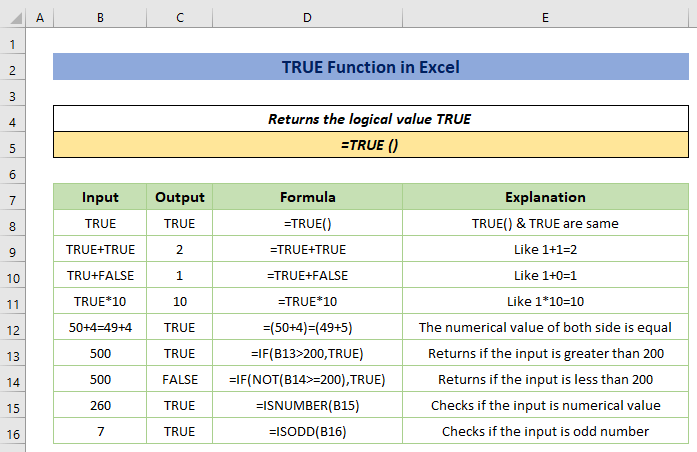
د ایکسل کاري کتاب ډاونلوډ کړئ
TRUE Function.xlsx
ایکسل ریښتیا فنکشن: نحو & دلیلونه
لومړی، موږ به د فنکشن نحو او دلیل وګورو. که تاسو د مساوي نښه ( = ) داخلولو وروسته فنکشن دننه کړئ ، نو تاسو به لاندې شمیره وګورئ.

لنډیز
TRUE فنکشن د مطابقت فنکشن دی (د منطقي فنکشن یا مشروط فنکشن په نوم هم یادیږي) کوم چې منطقي ارزښت بیرته راګرځوي TRUE . دا په عمده توګه د بولین ارزښت سره برابر دی سچ کوم چې د شرایطو پراساس کار کوي.
نحو
=TRUE () بیرته ستنیدونکي ارزښتونه
رښتیا (یو منطقي ارزښت)
1> دلیلونه
هیڅ دلیل نشته.
10 په Excel کې د ریښتینې فنکشن کارولو لپاره مناسب مثالونه
اوس به موږ 10 اسانه او مناسب مثالونه زده کړو ترڅو زده کړو چې څنګه په Excel کې د TRUE فنکشن کارولو څرنګوالی.
1 بیلګه: ریښتیا فنکشن د ارزښت په توګه پلي کړئ
TRUE فنکشن په Excel کې د منطقي ارزښت په توګه کار کوي. نو تاسو کولی شئ په محاسبه کې فنکشن وکاروئ. د عددي ارزښت ریښتیا د محاسبې په جریان کې 1 دی. لاندې سکرین شاټ وګورئ.

2 بیلګه: د بولین فنکشن په توګه TRUE وکاروئ
A بولین متغیر کیدای شي له دوو احتمالي ارزښتونو څخه یو ولري . د بائنری متغیر لپاره یو احتمالي ارزښت 0 (غلط) دی، پداسې حال کې چې بل یې 1 دی.
د ریښتیا فنکشن 1 ارزښت بیرته راګرځوي پداسې حال کې چې په Excel کې د بولین فنکشن په توګه عمل کوي.
په لاندې شکل کې د بیان مختلف ډولونه شتون لري. لکه څنګه چې ان پټ د منطقي آپریټر سره داخلیږي، پایله ښیي ریښتیا که منطق ریښتینی وي. که نه نو، FALSE ښودل شوی.
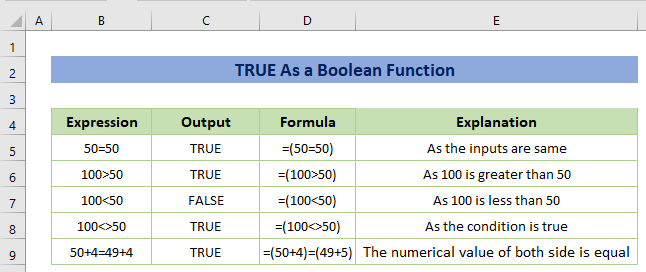
راځئ چې د یو څه پیچلي مثال په اړه فکر وکړو لکه لاندې.
د مثال په توګه، د محصول نومونه د دوی قیمت سره ورکړل شوي. همدارنګه، یو معیار وړاندې شوی چې تاسو باید د ټولو محصولاتو لپاره تخفیف ومومئ چې د $ 250 څخه ډیر قیمت لپاره د 15٪ تخفیف پراساس وي.
که منطقي بیان وویل چې نرخ له $ 250 څخه ډیر دی، پایله ریښتیا به وي، او همدارنګه ریښتیا به د 15٪ ورکړل شوي فیصدي سره بدل شي. د دې کولو لپاره به موږ IF فنکشن وکاروو.
د دې لپاره لاندې فورمول وکاروئ.
=IF(C5>$G$7,$H$7,$H$6) 
3 بیلګه: د ورکړل شوي ارزښت څخه د لوی یا لږ ارزښت موندل
تاسو کولی شئ په اسانۍ سره د یو ځانګړي ارزښت څخه ډیر یا لږ ارزښت ومومئ.
فرض کړئ، معیاري قیمت د $ 200 په توګه ورکول کیږي. اوس تاسو باید وګورئ چې ایا ارزښت دید 200 ډالرو څخه زیات یا نه.
=IF(C5>200,TRUE) 
4 بیلګه: د مساوي حجرو ارزښت موندل
راځئ چې تاسو تصور کړئ دوه قیمتونه لري د مثال په توګه د جولای په میاشت کې قیمتونه او د اګست په میاشت کې نرخونه.
تاسو باید وګورئ چې آیا دوه قیمتونه مساوي دي که نه.
یوازې لاندې فورمول وکاروئ.
=IF(C5=D5,TRUE) دلته، C5 په جولای کې قیمت دی، او D5 د اګست په میاشت کې قیمت دی.

نور ولولئ: په Excel کې د IF فنکشن کارولو څرنګوالی (8 مناسب مثالونه)
مثال 5: د ریښتیني فنکشن سره NOT فنکشن یوځای کړئ
د TRUE فنکشن په څیر، NOT هم یو منطقي فعالیت دی. دا فنکشن د دې تصدیق کولو کې مرسته کوي چې یو ارزښت د بل سره ورته نه دی.
که تاسو درو ورکړئ، غلط بیرته راستانه کیږي او غلط دی. ورکړل شوی، ریښتیا به بیرته راستانه شي.
په اصل کې، دا تل په منطقي توګه مخالف ارزښت بیرته راګرځوي.
نو تاسو کولی شئ وګورئ چې آیا بیه د $200 څخه زیاته نه ده. لاندې فورمول.
=IF(NOT(C5>=200),TRUE) 
نور ولولئ: په Excel کې د NOT فنکشن کارولو څرنګوالی (د 8 مثالونو سره)
6 بیلګه: د ریښتیني فنکشن سره یوځای کول او فنکشن
د AND فنکشن یا هم ریښتیا یا <1 بیرته راګرځي> FALSE د یو څخه د ډیرو شرایطو پراساس.
فرض کړئ چې تاسو غواړئ محصول او قیمت د جلا شرایطو سره سمون ورکړئ د بیلګې په توګه. محصول به یو تلویزیون وي او قیمت به د $ 500 ډالرو څخه ډیر یا مساوي وي.
په داسې حالت کې به فورمولbe-
=IF(AND(B5="TV",C5>=500),TRUE) 
نور ولولئ: په Excel کې د کارولو او فعالیت څرنګوالی (5 مناسب مثالونه) <2
7 بیلګه: COUNTIF د ریښتیني فنکشن سره یوځای کړئ
COUNTIF یو فنکشن دی چې د معیارونو سره د حجرو شمیر شمیرل کیږي. تاسو کولی شئ د حجرې په سلسله کې د ریښتیا شمیره شمیرلو لپاره فنکشن وکاروئ.
فورمول به د لاندې شکل لپاره وي:
=COUNTIF(D5:D14,TRUE) 
8 بېلګه: د عددي ارزښتونو موندل
د ISNUMBER فنکشن د حجرې ارزښت ګوري چې ایا دا شمیره ده که نه. که داخله یوه شمیره وي، پایله به د درو په توګه ښودل شي، که نه نو، غلط .
فورمول دا دی:
=ISNUMBER(B5) 
9 بیلګه: د VLOOKUP فنکشن د ریښتیني فنکشن سره یوځای کړئ (تقریبا میچ)
VLOOKUP د Excel یو مشهور فعالیت دی د کتلو ارزښت او د میچ ډولونو پراساس د سیل رینج څخه اړین ارزښت موندلو لپاره د بیلګې په توګه رښتیا د نږدې (نږدې) میچ لپاره دی او غلط د دقیق میچ لپاره دی.
د مثال په توګه، محصولات د نرخ او تخفیف نرخ سره ورکول کیږي. تاسو باید د تخفیف نرخ ومومئ که قیمت $ 350 وي. مګر دا ډول نرخ په ورکړل شوي جدول کې نه دی.
نو، تاسو باید د $ 350 قیمت لپاره نږدې تخفیف نرخ ومومئ.
د دې لپاره لاندې فورمول وکاروئ.
=VLOOKUP(F5,C5:D14,2,TRUE) دلته، د کتلو قیمت $350 دی، د حجرو سلسله ده C5:D14 ، 2 د کالم شاخص دی (لکه څنګه چې قیمت2nd کالم)، او TRUE د نږدې میچ لپاره دی.
یادونه: د اټکل شوي میچ موندلو په وخت کې، تاسو باید ارزښت (د حجرې سلسله) له کوم ځای څخه تنظیم کړئ تاسو غواړئ د لټون ارزښت په پورته ترتیب کې ومومئ. که نه نو، تاسو به ناسمې پایلې ومومئ.
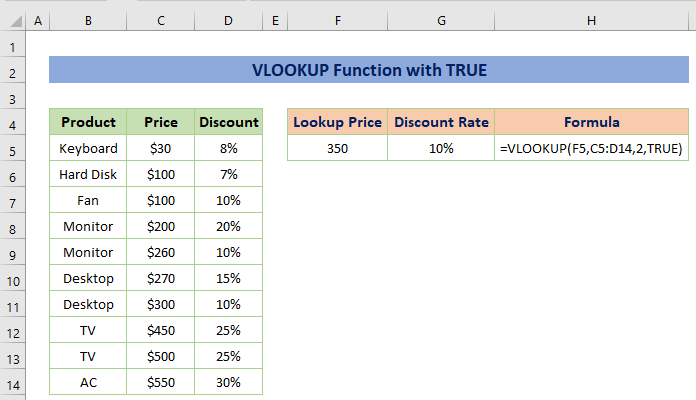
بیلګه 10: د ریښتیني فنکشن په کارولو سره مشروط بڼه کول
که تاسو اړتیا لرئ د ښه لپاره د عجیب تخفیف نرخ روښانه کړئ لیدلوری، تاسو کولی شئ د Styles کمانډ بار څخه د مشروط فارمینګ اوزار بار وکاروئ. راځئ وګورو چې دا څنګه وکړو.
مرحلې:
- لومړی، ډاټا غوره کړئ او د نوی فارمیټینګ اصول ډیالوګ بکس خلاص کړئ کلیک کول کور ټب > شرطي بڼه کول > نوي قواعد .

- بیا اختیار غوره کړئ د فورمول کارول وټاکئ ترڅو معلومه کړئ چې کوم حجرې فارمیټ کوي، او د طاق شمیرې لپاره لاندې فورمول داخل کړئ. په نهایت کې، د روښانه کولو رنګ مشخص کولو لپاره د فارمټ اختیار خلاص کړئ. 23> بیا، د ډکولو برخې څخه خپل مطلوب رنګ غوره کړئ. موږ ژیړ رنګ غوره کړ.

بیا به تاسو لاندې محصول ترلاسه کړئ.

ریښتیني فعالیت په Excel کې کار نه کوي
په ځینو مواردو کې، تاسو ممکن د TRUE فکشن کارولو پرمهال له ستونزو سره مخ شئ. دلته به موږ تاسو ته ترټولو عام دلیل معرفي کړو. لاندې ډیټاسیټ ته یو نظر ولرئ، موږ د 'رعایت' بیرته راستنیدو لپاره د IF فنکشن پلي کړد ریښتیا لپاره او د غلط لپاره 'نه تخفیف'. مګر له بده مرغه، دا یوازې د هر قیمت لپاره 'نه تخفیف' بیرته راګرځوي.
30>
دلیل دا دی چې موږ د ریښتیا سره دوه ګونی نرخونه کارولي او دا غلطه ده. موږ پوهیږو چې موږ په فورمول کې د متنونو لپاره دوه ګونی نرخونه کاروو مګر دلته ریښتیا متن ندی، دا یو فعالیت دی. او د TRUE فنکشن د عددي ارزښت 1 په څیر کار کوي. لکه څنګه چې عددي ارزښت دوه ځله نرخونو ته اړتیا نلري، نو دا تېروتنه رامنځته کړه.
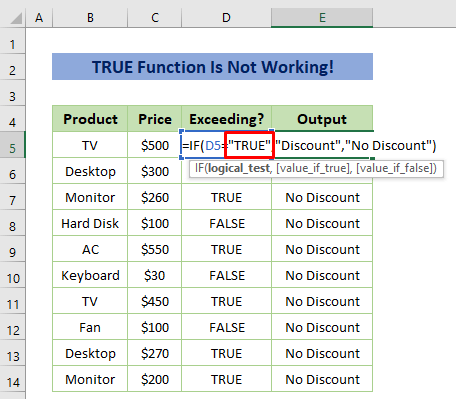
حل: 3>22>

په ذهن کې ساتلو لپاره شیان
- د TRUE() او TRUE لپاره محصول یو شان دي. نو، مه مغشوش کیږئ.
- ایکسیل په اتوماتيک ډول د هر ډول منطقي بیان لپاره یا هم درو یا غلط بیرته راګرځي. 23>د کمپیوټر کولو پرمهال، ریښتیا 1 ته وګرځي او غلط 0 ته وګرځي.
پایله
دا څنګه تاسو کولی شئ د ریښتیا<2 پلي کړئ> فنکشن د منطقي ارزښت بیرته راستنیدو لپاره ریښتیا . همچنان ، تاسو فرصت لرئ چې فنکشن د نورو ایکسل افعال سره یوځای کړئ. که تاسو د TRUE فنکشن کارولو لپاره په زړه پورې او ځانګړې طریقه لرئ، مهرباني وکړئ لاندې د نظرونو برخه کې یې شریک کړئ.
زما سره د اوسیدو لپاره مننه.

